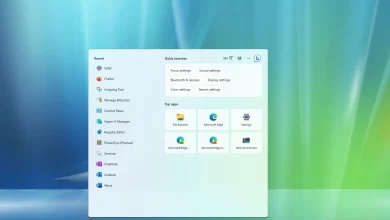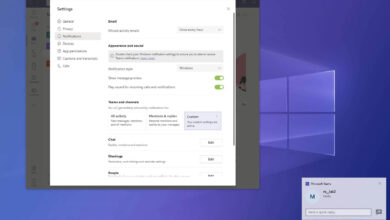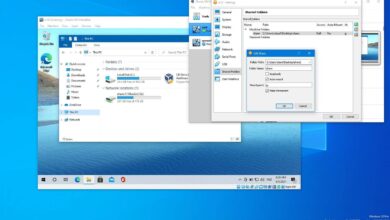Cómo alinear la barra de tareas a la izquierda en Windows 11

Puede cambiar la alineación de la barra de tareas de Windows 11 ajustando la configuración de funciones para acceder al menú Inicio y otros íconos en el lado «izquierdo».
Windows 11 incluye una versión actualizada de la barra de tareas que alinea todos los elementos al centro de la pantalla. Si bien esto facilita el acceso al menú Inicio y las aplicaciones (especialmente en monitores grandes), muchos usuarios aún prefieren la barra de tareas alineada a la izquierda.
Afortunadamente, el nuevo sistema operativo tiene una configuración para cambiar la configuración predeterminada que le permite decidir si los íconos deben alinearse a la izquierda o al centro.
En esta guía, aprenderá los pasos para cambiar la alineación de la barra de tareas en Windows 11.
Cambiar la alineación de la barra de tareas a la izquierda en Windows 11
Para alinear los íconos de aplicaciones en el lado izquierdo de la barra de tareas, siga estos pasos:
-
Abierto ajustes en Windows 11.
-
Haga clic en Personalización.
-
Haga clic en barra de tareas.

-
Seguir adelante Comportamientos de la barra de tareas opción.

-
Use la configuración «Alineación de la barra de tareas» y seleccione Izquierda opción para alinear iconos en el lado izquierdo.
Después de completar los pasos, el botón Inicio y otros íconos se alinearán en el lado izquierdo de la barra de tareas, al igual que en Windows 10. (Consulte también este Videotutorial de YouTube para cambiar la alineación de los iconos).
Cambie la alineación de la barra de tareas al centro en Windows 11
Para alinear la barra de tareas al centro, siga estos pasos:
-
Abierto ajustes.
-
Haga clic en Personalización.
-
Haga clic en barra de tareas.

-
Seguir adelante Comportamientos de la barra de tareas opción.
-
Use la configuración «Alineación de la barra de tareas» y seleccione Centro opción para centrar los iconos de alineación.

Después de completar los pasos, los íconos de la barra de tareas se alinearán en el centro.
Es posible que ganemos una comisión por compras usando nuestros enlaces para continuar brindando contenido gratuito. Información de la política de privacidad.
Todo el contenido de este sitio se proporciona sin garantía, expresa o implícita. Utilice cualquier información bajo su propio riesgo. Siempre haga una copia de seguridad de su dispositivo y sus archivos antes de realizar cualquier cambio. Información de la política de privacidad.